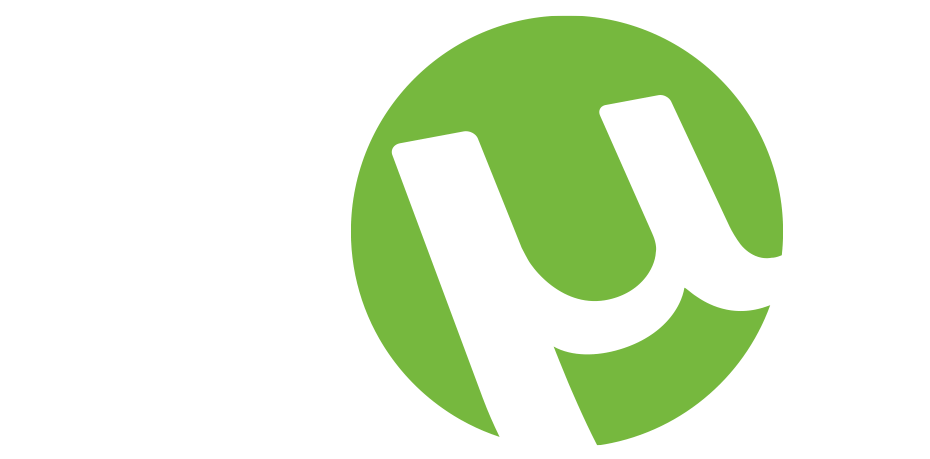- قم بشراء خطة VPN مميزة (نوصي بايا)
- قم بتنزيل VPN وتثبيته
- قم بتشغيل عميل VPN
- تسجيل الدخول إلى حسابك
- اتصل بخادم مناسب
- قم بتشغيل uTorrent
- تحقق مما إذا كان هناك أي تحسن
يعتمد بعض المستخدمين (إن لم يكن معظمهم) على VPN المجاني إخفاء نشاط التورنت الخاص بهم.
ومع ذلك ، فإن شبكات VPN المجانية ليست جديرة بالثقة تمامًا ، مع الأخذ في الاعتبار أن العديد منها إما يتسرب أو يبيع بياناتك الخاصة.
إذا كان لدى VPN الخاص بك تسريبات IP أو DNS أو WebRTC ، فيمكن لمزود خدمة الإنترنت الخاص بك تقييد حركة مرور التورنت الخاصة بك بسهولة.
وهذا هو سبب رغبتك في الحصول على أفضل حماية (من ناحية الأمان والخصوصية) من خدمة VPN جديرة بالثقة أثناء استخدام التورنت.
يمكنك فقط العثور على هذا النوع من الحماية من بعض خدمات VPN المدفوعة والمدفوعة مثل PIA، لذلك من الأفضل لك ربط حزام الأمان.
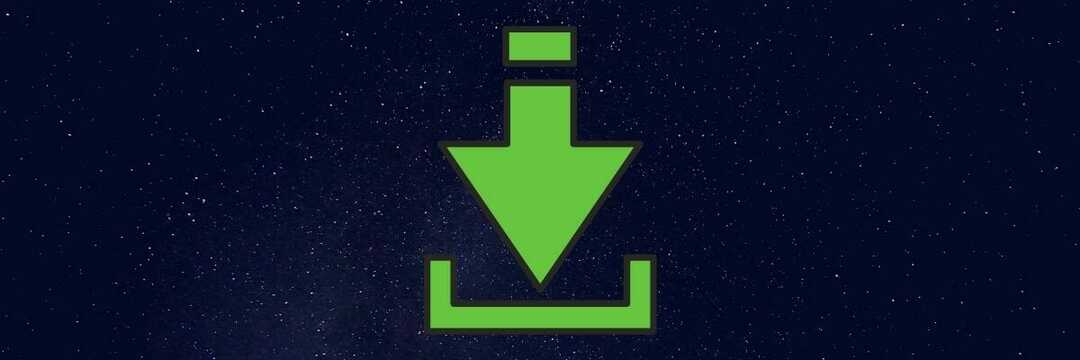
في حين أن بعض مزودي VPN لديهم P2P الدعم على مستوى الشبكة ، والبعض الآخر يقدم هذه الخدمة فقط على بعض أو لا شيء من خوادمهم.
مع وضع ذلك في الاعتبار ، من الحكمة التحقق مما إذا كان VPN الخاص بك يدعم P2P / التورنت ، كبداية.
هل لا يتم تنزيل التورنت الخاص بك من خلال VPN؟ راجع دليلنا وتعرف على كيفية إصلاح هذه المشكلة.
علاوة على ذلك ، إذا كانت VPN الخاصة بك لديها خوادم مخصصة لأنشطة P2P / التورنت ، فمن الحكمة الالتزام بها حصريًا أثناء استخدام uTorrent.
خلاف ذلك ، قد تلاحظ بعض الاختناق أو حتى مشكلات وظيفية أكثر خطورة.

لسوء الحظ ، يمكن للخدمات المختلفة (بما في ذلك مزود خدمة الإنترنت الخاص بك) اكتشاف و منع حركة مرور VPN.
لا ، هذا لا يعني أن مزود خدمة الإنترنت لديك يستطيع ذلك فك تشفير حركة مرور VPN. هذا يعني فقط أنه يعرف متى تستخدم VPN.
ومع ذلك ، فإن استخدام شبكة افتراضية خاصة (VPN) جاهزة للتعتيم (وتسمى أيضًا الشبكة الافتراضية الخاصة المتخفية) يمكن أن يمنع حدوث ذلك.
ما تفعله هذه الميزة هو أنها تخفي حركة مرور VPN الخاصة بك ، مما يجعلها تبدو مثل حركة المرور العادية.
لذلك ، إذا لاحظت أن uTorrent لا يعمل مع VPN الخاص بك ، فحاول الاتصال بخادم متخفي / مبهم.
فيما يلي قائمة بأفضل اختياراتنا لشبكات VPN ذات الخوادم المبهمة:

- إطلاق ال CMD مثل
- اكتب الأوامر التالية:
إيبكونفيغ / فلوشدسipconfig / registerdnsipconfig / الإصدارipconfig / تجديدإعادة تعيين netsh winsock
- أعد تشغيل جهاز الكمبيوتر الخاص بك
يمكن أن تتأثر وظائف الخدمات المختلفة المستندة إلى الإنترنت من خلال عمليات تراكم البيانات المخزنة مؤقتًا. وهذا يشمل uTorrent.
لذا ، إذا لاحظت أن uTorrent لا يعمل مع VPN الخاص بك ، فتأكد من مسح ملف DNS وإعادة تعيين Winsock.
علاوة على ذلك ، لا تنس إعادة تشغيل جهاز الكمبيوتر الخاص بك بعد تنفيذ الأمر الأخير في CMD.

لسوء الحظ، IPv6 ليس مستعدًا تمامًا للالتقاء بالعالم ، ولهذا السبب لا يزال من الممكن أن تحدث تسريبات IPv6 أثناء استخدام شبكات VPN.
كما أوضحنا سابقًا ، فإن التسريبات سيئة ، خاصة إذا كان مزود خدمة الإنترنت لديك عادة سيئة في تقييد حركة مرور معينة.
لذلك ، لتجنب حدوث ذلك والحفاظ على وظائف التحرير والسرد uTorrent-VPN ، حاول تعطيل IPv6 على نظامك.
- تأكد من تشغيل أحدث إصدار من uTorrent
- قم بتحديث عميل VPN الخاص بك إلى أحدث إصدار
- قم بإعادة تشغيل جهاز الحاسوب الخاص بك
- أعد تثبيت عميل uTorrent الخاص بك
- قم بتمكين مفتاح إيقاف VPN
- أعد تشغيل جهاز التوجيه و / أو المودم
- قم بتمكين دعم SOCKS5 أو Shadowsocks على VPN الخاص بك
- قم بفحص وتعديل ملف جدار الحماية/ قواعد برامج الأمان ، إذا لزم الأمر
- قم بالتبديل إلى خادم VPN آخر
لتلخيص ذلك ، يمكنك بسهولة إصلاح uTorrent الذي لا يعمل مع VPN الخاص بك في معظم الأوقات.
ومع ذلك ، إذا كنت قد نفذت بالفعل جميع اقتراحاتنا ولم ينجح أي شيء ، فيجب عليك الاتصال بمزود VPN الخاص بك للحصول على مسار بديل للعمل.
![إصلاح: uTorrent لا يستجيب في Windows 10 [الدليل السريع]](/f/02e875f7c2b60bc914b1d74aed1781c0.jpg?width=300&height=460)